Consejos de micrófono Cómo reducir el ruido de fondo y obtener un mejor sonido
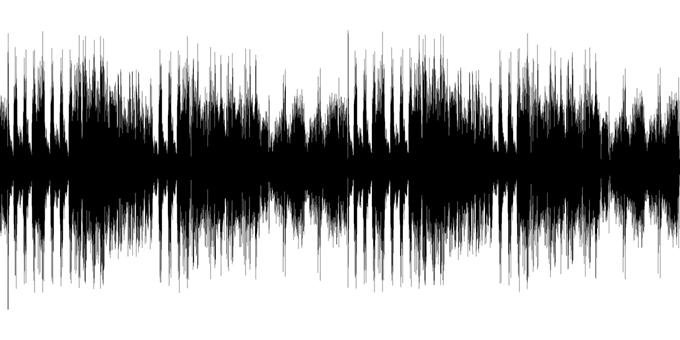
- 5005
- 146
- Hugo Vera
Hablemos sobre cómo puede reducir el ruido de fondo y obtener un mejor sonido con su micrófono. Ya sea que esté en una llamada o grabando su voz, estos consejos serán útiles.
Hay varias áreas diferentes que cubriremos, así que asegúrese de leer cada sección con cuidado.
Tabla de contenidoUna vez que haya terminado de leer, sabrá cómo asegurarse de que su calidad de micrófono sea lo más buena posible.
Comience con hardware
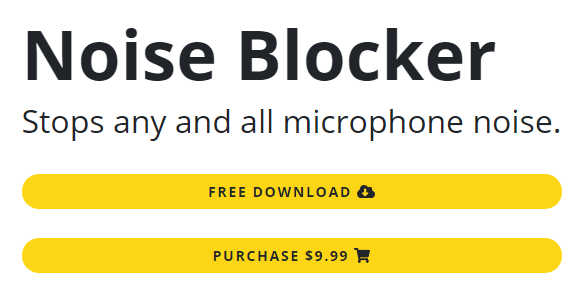
Si desea obtener el audio más limpio posible, puede ir un paso más allá al usar el software para evitar que su micrófono recoja ruidos fuera de su rango vocal.
Puede usar una puerta de ruido para asegurarse de que su micrófono solo comience a recoger audio una vez que escuche sonidos dentro de un cierto rango de decibelios. Esto es perfecto para detener el zumbido de los fanáticos, los autos afuera o incluso hablar en otras habitaciones.
No hay una configuración de puerta de ruido que funcione para todos, por lo que necesitará ajustar el umbral abierto y cerrado para que la puerta de ruido tome su voz, pero nada más, y también que no se corta en caso de que comience a hablar un poco más tranquilo.
Algunos programas, como OBS, tienen una puerta de ruido incorporada debajo de la configuración del filtro de micrófono, pero si necesita una opción de sistema amplio para Windows 10, hay dos opciones populares.
La primera opción es NoiseBlocker, un software de puerta de ruido muy fácil de usar que cuesta $ 9.99 para uso completo, o puede usarlo gratis durante 1 hora por día. RideoBlocker se puede configurar para escuchar activamente ruidos específicos y los bloqueará.
La otra opción es el ruidogator, que es una alternativa completamente gratuita, pero ocasionalmente hay algunos errores frustrantes que a menudo pueden hacer que deje de funcionar. RideoGator se puede usar para crear una puerta que impida que su micrófono grabe a menos que los sonidos caigan dentro de un rango establecido de decibelios.
Desafortunadamente, el desarrollador de ruidegator ha abandonado el proyecto, por lo que no hay esperanza de soluciones a estos problemas. Sin embargo, algunos usuarios nunca han tenido problemas con el ruidogator, por lo que vale la pena experimentar con ambos para averiguar cuál funciona mejor.
Limpieza de audio después de la grabación
En general, hay una cadena de orden a seguir cuando se trata de grabar audio de alta calidad. El primer paso es hacer todo lo posible para obtener el audio más limpio y de la más alta calidad con su hardware. Esto significa crear un entorno tranquilo y configurar su micrófono correctamente.
Si hace lo más difícil de minimizar el ruido de fondo, hable con claridad e insonorizar su habitación, no tendrá que preocuparse demasiado por tratar de arreglar el audio después del hecho. El siguiente paso es usar un software como RougionGator o RideoBlocker para reducir aún más los sonidos de fondo.
Si, incluso en este punto, su audio no es perfecto, puede limpiarlo de forma gratuita en un software llamado Audacity. Lo llevaremos a través de algunos pasos rápidos para garantizar que su sonido sea lo más limpio posible, sin causar ningún problema con su calidad de voz de ninguna manera.
Primero, descargue Audacity gratis. A continuación, asegúrese de que cada vez que grabe, tenga unos segundos de silencio antes de comenzar a hablar. Esto le permitirá capturar un perfil de sonido que puede reducir en audacia para eliminar cualquier ruido de fondo restante.
Después, asegúrese de intentar mantener su grabación en la menor cantidad de archivos posible. Idealmente, es mejor que tenga una sola grabación, porque facilitará la edición y mantendrá consistente. Siempre puedes cortar áreas donde comete errores y necesitas repetirte.
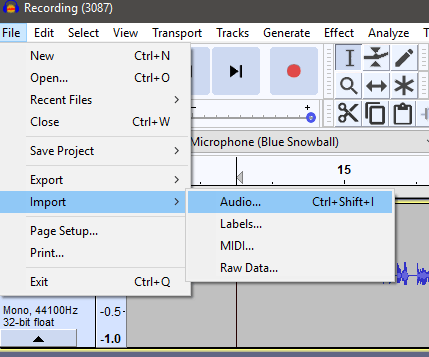
Con estos consejos en mente, es hora de abrir la audacia. Una vez dentro de la audacia, haga clic Archivo, importación, audio. Navegue al audio que desea importar y haga clic en Abrir.
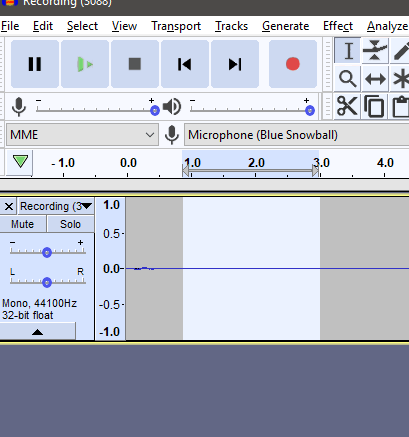
Una vez abierto, es hora de reducir el ruido de fondo. Primero, hacer clic y arrastrar el comienzo de la línea de tiempo para obtener un área de sonido vacía. Este debería ser el sonido que grabaste antes de comenzar a hablar. Debería parecerse a la imagen de arriba.
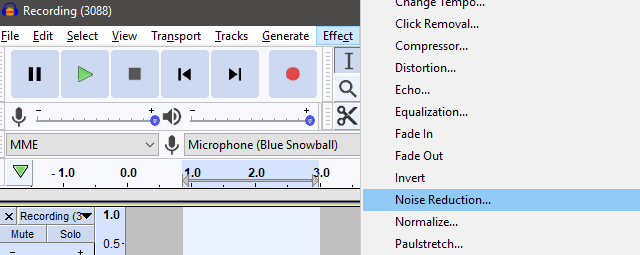
Próximo,hacer clic Efecto en la barra de herramientas superior y luego haga clic Reducción de ruido.
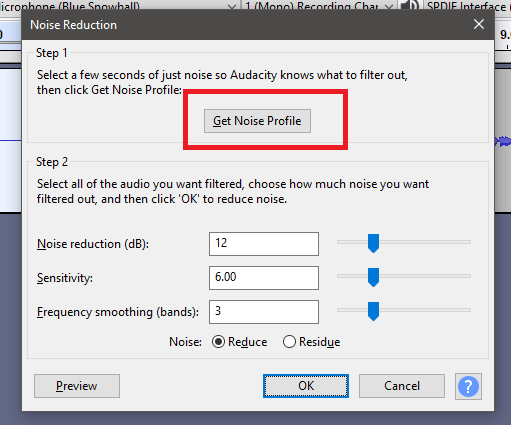
Aparecerá una ventana emergente. En esta ventana, haga clic Obtener perfil de ruido, asegurarse de que el audio vacío todavía esté resaltado.
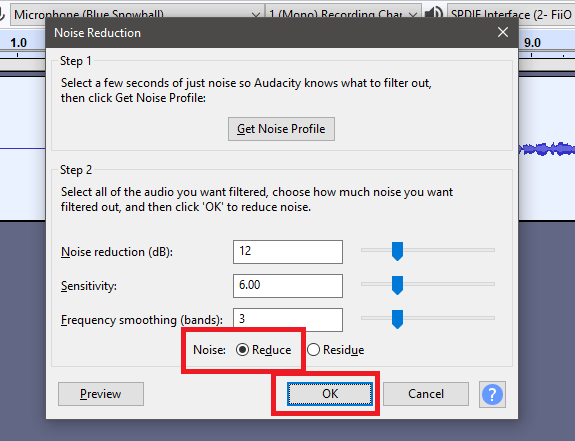
A continuación, presione Ctrl+A Para seleccionar todo el clip de audio. Entonces, haga clic Efecto y hacer clic Reducción de ruido de nuevo. Esta vez, haga clic DE ACUERDO Después de asegurarse de que todo el clip se resalte y el ruido esté en el 'Reducir' opción. El audio de fondo ahora se eliminará.
Escuchar Al hacer clic en el botón Reproducir. Si nota que parte de su discurso es demasiado ruidoso o hay algo de anormalidad en los niveles de su discurso, puede usar Efectos> Compresor.
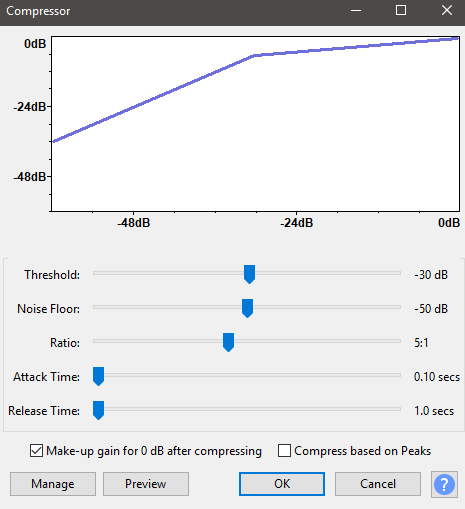
Use la imagen de arriba como una guía para una buena configuración vocal para el discurso general. Si es demasiado tranquilo o demasiado ruidoso, en general, también puede usar Efectos> Amplificar para aumentar o reducir el volumen general.
La configuración que use dependerá de qué tan fuerte le gustaría su voz, pero generalmente un rango de 3-10 decibelios, aumenta o disminuye es suficiente para poner su voz en un nivel razonable.
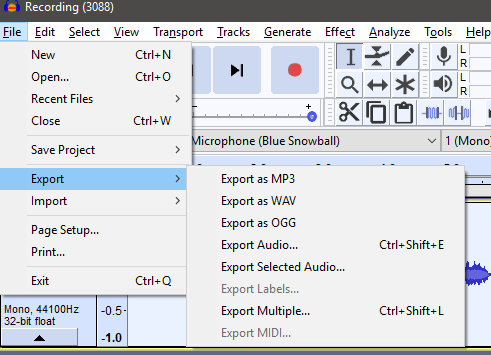
Una vez que haya terminado, puede hacer clic Archivo> Exportar, y luego exportar como un tipo de archivo de su elección. Por defecto, tendrá mp3, wav y algunos otros archivos de audio disponibles. Si no estás seguro de qué usar, sugeriría mp3.
Resumen
Gracias por leer nuestra guía sobre cómo reducir el ruido de fondo y obtener un mejor sonido con su micrófono. Si ha leído hasta aquí, sabrá cómo mejorar su configuración de hardware, instalar software para obtener un mejor sonido y realizar cambios en el audio ya grabado para limpiar sus clips de voz.
Necesita cualquier ayuda o tener alguna pregunta? Avísame dejando un comentario e intentaré responder tan pronto como pueda.
- « Cambiar la configuración de reciclaje de reciclaje en Windows 10
- Establezca una fecha de vencimiento en los archivos compartidos de Google Drive »

